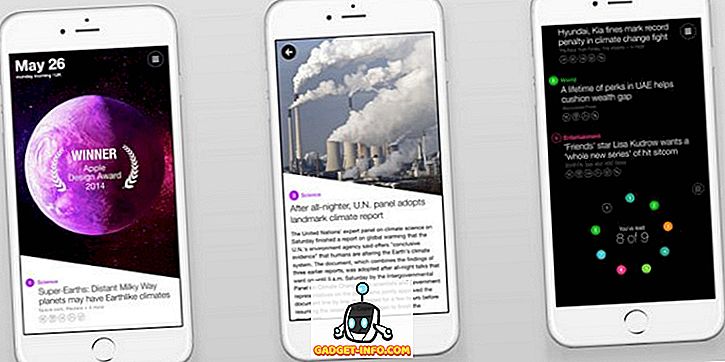Prvi razvojni preglednik iOS 11 objavljen je prije nekoliko tjedana na WWDC 2017, a sada je među nama i Public Beta. Uz iOS 11, Apple je predstavio mnoštvo novih značajki koje je zajednica tražila, kao što su prilagodljivi kontrolni centar, ažurirani App Store, novi upravitelj datoteka, izvorna snimka zaslona i još mnogo toga. Apple je ranije izdao beta-verziju razvojnog programera za iOS uređaje, ali nažalost, bio je dostupan samo za developer račune. Dobra vijest je da je javna beta verzija dostupna svima, što donosi iOS 11 za svakoga. Pa, donosimo vam naš vodič o tome kako instalirati javnu beta verziju sustava iOS 11 na iPhone ili iPad:
Uređaji kompatibilni s iOS 11 javnom beta verzijom
Ovdje su Apple uređaji kompatibilni s iOS 11:
- iPhone 7, 7 Plus, 6s, 6s Plus, SE, 6, Plus, 5s
- iPad Pro 10, 5-inčni, iPad Pro 12, 9-inčni 2. gen, iPad 9, 7-inčni, iPad mini 4, ipad Air 2, iPad mini 3, iPad pro 9, 7-inčni, iPad Pro 12, 9-inčni, iPad Air, iPad mini 2
- iPod Touch 6. generacije
Priprema uređaja
Kao i uvijek, beta gradnje dolaze s oznakom da je prilično test dio koda, i možda neće biti dovoljno stabilan da bi se mogao koristiti kao dnevni upravljački program. Prije nego što istražite svijet beta, preporučuje se izrada sigurnosne kopije uređaja.
Da biste izradili sigurnosnu kopiju uređaja s iOS-om, priključite ga na računalo i pokrenite iTunes. U opciji izrade sigurnosnih kopija odaberite opciju stvaranja potpune sigurnosne kopije na računalu i šifrirajte je.

Upišite svoj iOS uređaj za iOS 11 Beta
1. S vašeg iOS uređaja idite na beta.apple.com/profile . Ovdje se prijavite pomoću Apple ID-a.
2. Zatim dodirnite gumb na kojem piše "Preuzimanje profila" .

3. Nakon toga slijedite upute na zaslonu za instaliranje profila . Kada završite, ponovno pokrenite uređaj da biste primijenili promjene.

Ažurirajte svoj uređaj na iOS 11 Public Beta
1. Kada je profil instaliran, idite na Postavke i dodirnite Općenito . Kada dođete, dodirnite opciju Software Update (Ažuriranje softvera) .

2. Uređaj će sada provjeriti ima li ažuriranja . Vaš će uređaj sada prikazati dostupnu javnu beta-inačicu iOS 11 ; preuzmite i instalirajte.

Napomena: iOS uređaj može se ponovno instalirati više puta tijekom instalacije, ali ne brinite, to je uobičajena procedura.
3. I to je prilično mnogo. Kada se uređaj pokrene, uređaj bi bio ažuriran na najnoviji iOS 11 Public Beta 1.

Jeste li spremni isprobati javnu beta verziju sustava iOS 11 na svom iPhoneu ili iPadu?
IOS 11 Public Beta dolazi zajedno s mnoštvom značajki kao što su obnovljeni kontrolni centar, bolje obavijesti, poboljšana verzija Sirija i ugrađeni zaslonski zapis među ostalim značajkama. Pokušao sam developer Beta ranije na moj iPhone 6s, kao i na iPhone 7, a sada, nakon korištenja Public Beta 1, mogu vas uvjeriti da se ovo osjeća mnogo stabilnije. To je rečeno, to je, naposljetku, beta gradnja, pa uzmite riječ stabilnost ovdje s malo soli. U slučaju da nastavite s postupkom, svakako podijelite s nama svoje mišljenje i iskustvo o novom sustavu iOS 11 u odjeljku s komentarima u nastavku.